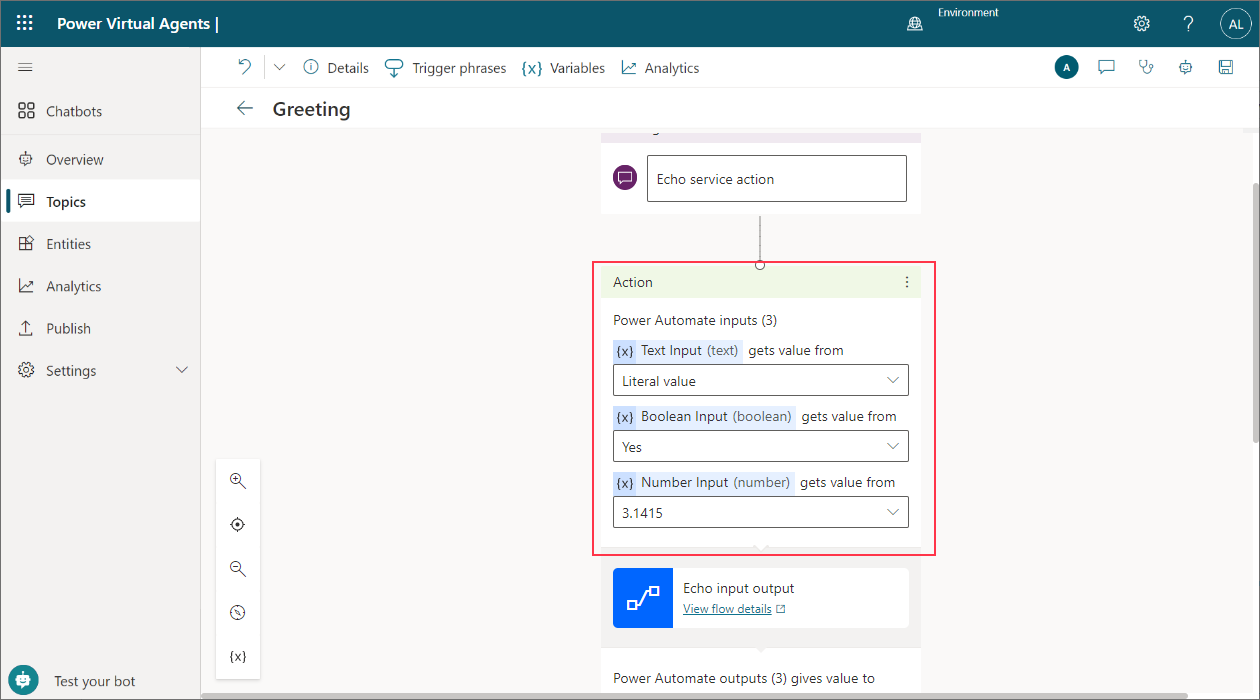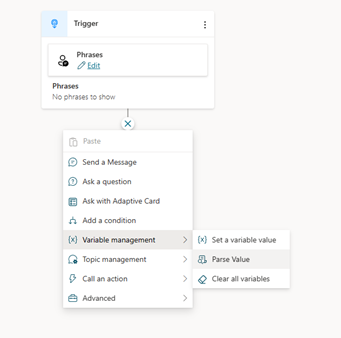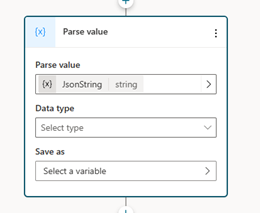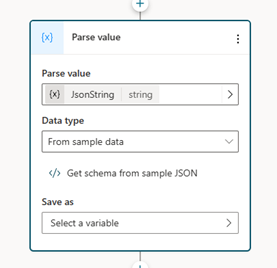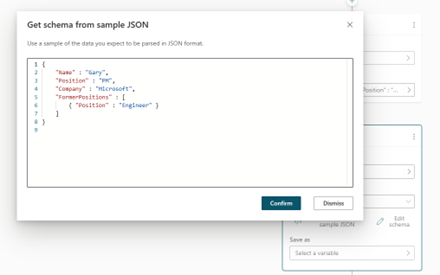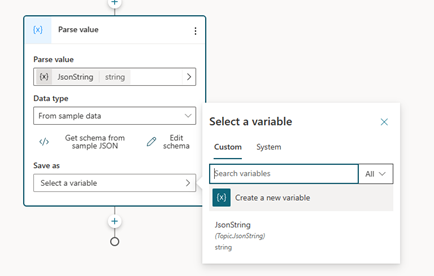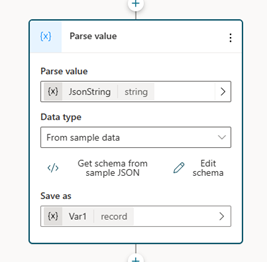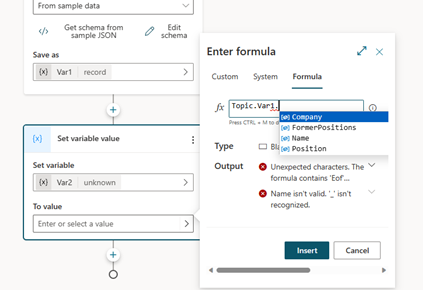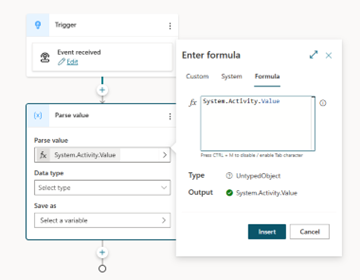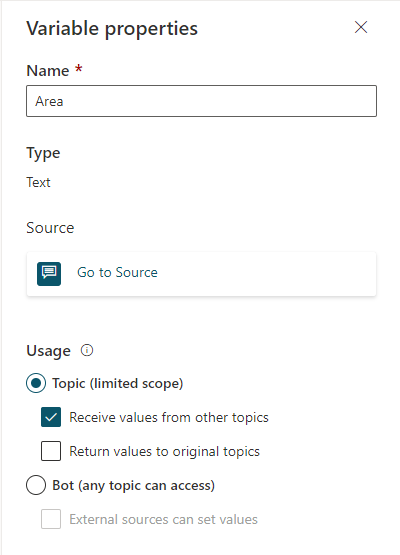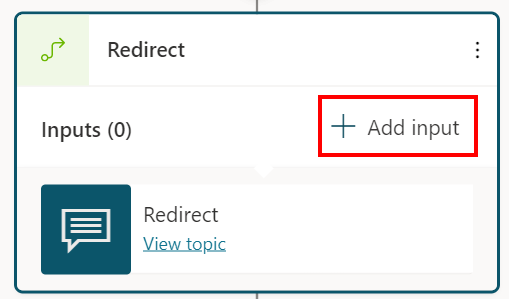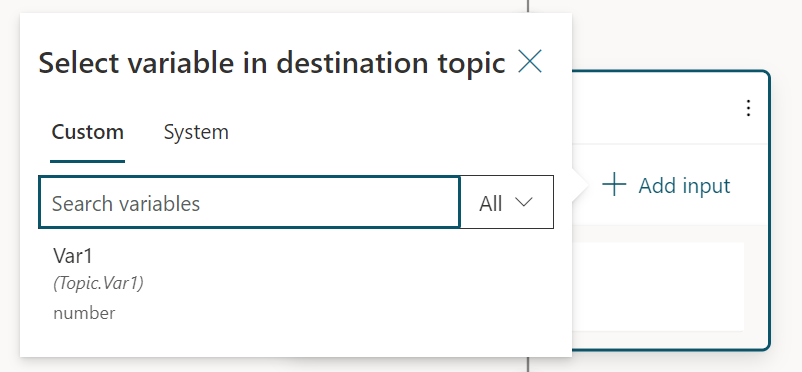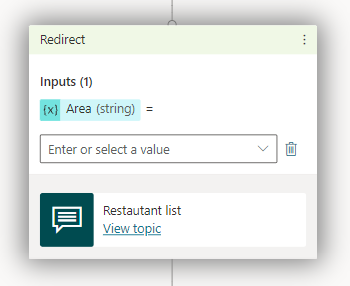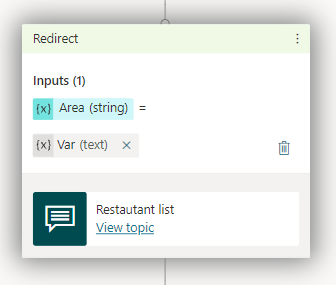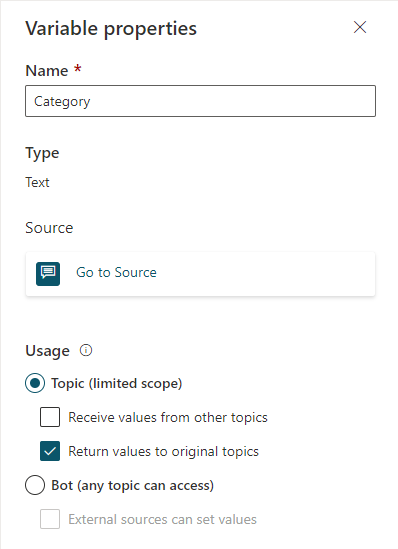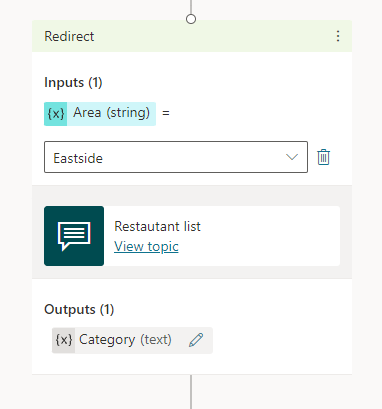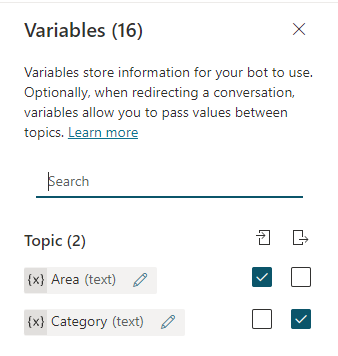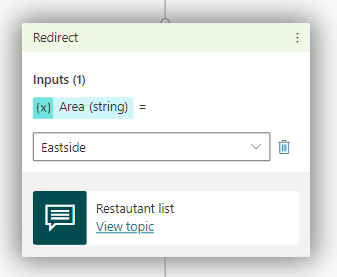Değişkenlerle çalışma
Müşterilerin yanıtlarını kaydetmek ve konuşmanın devamındaki içeriklerini yeniden kullanmak için değişkenleri kullanabilirsiniz.
Müşteriye farklı konuşma yollarını dinamik olarak yönlendiren mantıksal ifadeler oluşturmak için de değişkenler kullanabilirsiniz. Örneğin, müşterinin adını UserName adlı bir değişkene kaydedin ve konuşma devam ederken yardımcı pilot müşteriye ada göre hitap edebilir.
Değişkenler, ayrıca diğer konulara ve Power Automate akışlarına aktarılabilir ve bunlardan döndürülebilir.
Değişkenler dört düzeyde veya kapsamda bulunabilir:
- Konu değişkenleri yalnızca oluşturuldukları konularda kullanılabilir. Bu kapsam, oluşturulan değişkenler için varsayılandır.
- Global değişkenler tüm konularda kullanılabilir. Bir konu değişkeninin kapsamını global bir değişken yapmak için değiştirebilirsiniz.
- Sistem değişkenleri yardımcı pilotunuz ile otomatik olarak oluşturulur. Bunlar, konuşma veya kullanıcı hakkında daha fazla bağlamsal bilgi sağlarlar. Bunlar tüm konularda kullanılabilir.
- Ortam değişkenleri 'ta Power Platform oluşturulur ve salt okunur olarak kullanılır Copilot Studio. Ortam değişkenleri, Copilot Studio dahil, daha sonra diğer çeşitli uygulama nesnelerinde giriş olarak kullanılan parametre anahtarlarını ve değerleri depolar. Tüketen nesnelerden parametreleri ayırmak aynı ortamdaki değerleri değiştirmenize veya diğer ortamlara çözümler geçirmenize olanak sağlar. Bunun alternatifi, sabit kodlanmış parametre değerlerini onları kullanan bileşenler içinde bırakmaktır.
Değişken türleri
Bir değişken temel türle ilişkilidir. Tür, değişkenin hangi değerleri içerebileceğini ve bununla mantıksal bir ifade oluşturduğunuzda kullanabileceğiniz işleçleri belirler.
| Türü | Veri Akışı Açıklaması |
|---|---|
| String | Metni göstermek için kullanılan karakter dizisi |
| Boolean | Yalnızca true veya false olabilecek mantıksal bir değer |
| Sayı | Herhangi bir gerçek sayı |
| Table | Değerlerin listesi, ancak tüm değerlerin aynı türde olması gerekir |
| Kaydet | Değerlerin herhangi bir türde olabileceği ad-değer çiftleri koleksiyonu |
| DateTime | Zaman içindeki bir noktaya göre tarih, saat, haftanın günü veya ay |
| Seçenek | İlişkilendirilmiş eş anlamlı sözcüklerle dize değerlerinin listesi |
| Boş | "Değer yok" veya "bilinmeyen değer" için yer tutucu; Daha fazla bilgi edinmek için bkz. Power Fx içindeki boşluklar |
Bir değişkenin türü, bir değer buna ilk kez atandığında ayarlanır. Sonra, bu değişkenin türü sabitlenir ve başka bir türde değer atanamaz. Örneğin başlangıç değeri olarak 1 verilen bir değişkene, Sayı türü atanır. Bunu bir String değerine "apples" atamaya çalışmak bir hatayla sonuçlanır.
Bir yardımcı pilotu test ederken, bir değişken geçici olarak bilinmeyen türolarak görünebilir. Bilinmeyen değişkenine henüz bir değer atanmadı.
Değişkenlerin sırası, yazma tuvalinin en üstten altına doğru belirlenir. İçerik oluşturma tuvalinin üst kısmındaki düğümler, alttaki düğümlerden önce kabul edilir.
Koşul düğümleri ile dal oluşturduğunuzda, dallar soldan sağa doğru sıralanır. En soldaki daldaki düğümler, en sağdaki daldaki düğümlerden önce kabul edilir.
Varlıklar
Copilot Studio, bir kullanıcının yanıtlarındaki belirli bir bilgi türünü tanımlamak için varlıkları kullanır. Tanımlanan bilgiler, bilgi için uygun olan türde bir değişkene kaydedilir. Aşağıdaki tabloda, önceden oluşturulmuş varlıklarla ilişkilendirilmiş değişken temel türü listelenmektedir.
| Entity | Değişken Taban Türü |
|---|---|
| Çoktan seçmeli seçenekler | Seçenek |
| Kullanıcının tüm yanıtı | String |
| Yaş | Sayı |
| Boolean | Boolean |
| City | Dize |
| Renk | String |
| Kıta | String |
| Ülke veya bölge | String |
| Tarih ve saat | DateTime |
| E-posta adresi | String |
| Etkinlik | String |
| Tam sayı | Tam sayı |
| Dil | String |
| Money | Sayı |
| Sayı | Sayı |
| Sıralı | Sayı |
| Kuruluş | String |
| Yüzde | Sayı |
| Kişi adı | String |
| Telefon numarası | Dize |
| İlgi konusu | Dize |
| Hız | Sayı |
| State | Dize |
| Posta adresi | Dize |
| Sıcaklık | Sayı |
| URL | String |
| Kalınlık | Sayı |
| Posta kodu | String |
| Özel varlık | Seçenek |
Değişken oluşturma
Soru düğümü gibi çıkış olarak bir değişken seçmenizi isteyen tüm düğünler, otomatik olarak uygun türde bir çıktı değişkeni oluşturur.
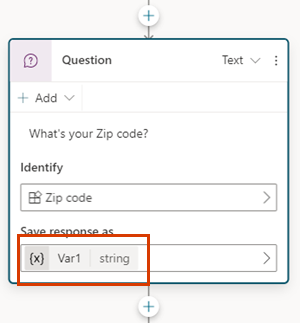
İpucu
Düğümleri daha kolay tanımlayacak şekilde yeniden adlandırın. Adı doğrudan güncelleştirmek için düğümün ad alanını seçin veya düğümün Daha fazla simgesini (...) ve menüden Yeniden adlandır'ı seçin. Ayrıca, kod düzenleyicisinde düğümleri yeniden adlandırabilirsiniz.
Tetikleyici düğümlerini yeniden adlandırmak ve adım düğümlerine gitmek mümkün değildir.
Düğüm adlarının uzunluğu en fazla 500 karakter olabilir.
Kullanılacak bir varlık seçme
Soru düğümleri varsayılan olarak çoktan seçmeli seçeneklerle oluşturulur. Farklı bir önceden oluşturulmuş veya özel varlık kullanmak için, Tanımla kutusunu seçin ve yardımcı pilotun dinlemesi gereken bilgi türünü seçin.
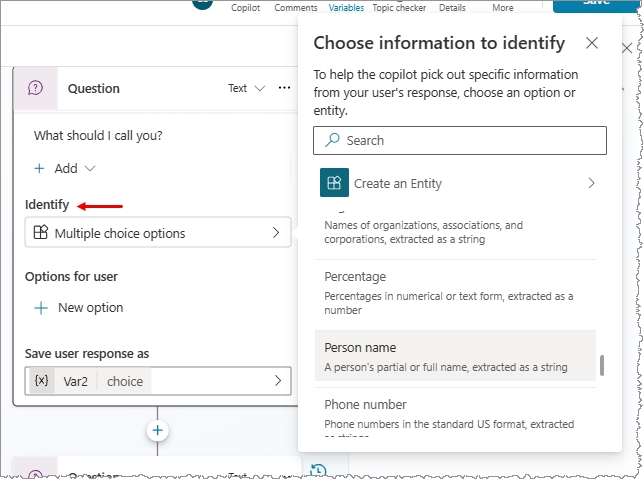
Değişkeni yeniden adlandırma
Değişkenler oluşturulduğunda, bunlara otomatik olarak bir ad atanır. En iyi deneyim, yardımcı pilotunuza sahip olması gereken diğer kişilere amaçlarını belirginleştirmek için değişkenlerinize anlamlı adlar vermektir.
Değişken özellikleri bölmesinde açmak için bir değişkeni seçin.
Değişken adı altında değişkeninize yeni bir ad girin.
Değişken ayarla
Genellikle, kullanıcı girişini bir değişkene kaydetmek için bir Soru düğümü kullanırsınız. Bununla birlikte, değeri kendiniz ayarlamak istediğiniz durumlar olabilir. Bu durumda bir Değişken Değeri Ayarla düğümü kullanın.
Bir düğüm eklemek için Düğüm ekle'yi (+) seçin ve ardından Değişken yönetimi>Değişken değeri ayarla'yı seçin.
Değişken ayarla altındaki kutuyu ve sonra Yeni değişken oluştur'u seçin.
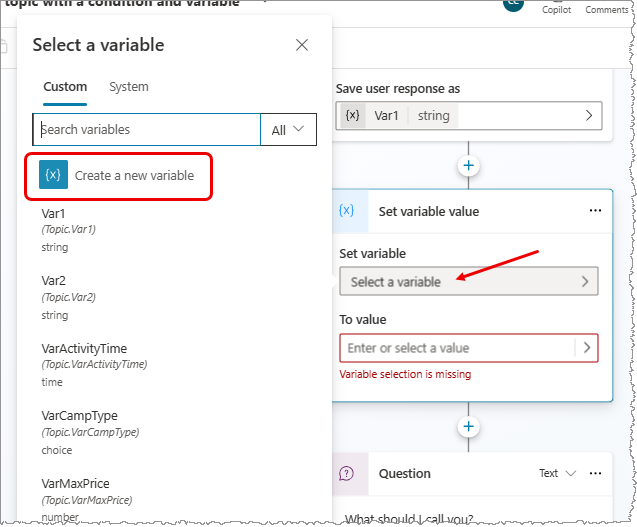
Yeni değişken oluşturulur. Bir değere atanana kadar türü bilinmez olur.
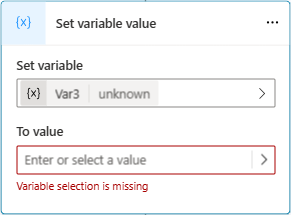
Değere seçeneği için, aşağıdaki seçeneklerden birini kullanarak bir değer atayın:
- Değişmez değer yazın.
- Aynı türde varolan bir değişken seçin. Bu eylem, değişkeninizi seçtiğiniz değişkenle aynı değere ayarlar.
- Power Fx formülü kullanın. Power Fx formülleri, Tablo ve Kayıt türleri gibi sabit değişmez değerlerin kullanılamadığı daha karmaşık türler için yararlıdır.
Not
Dize türü bir değişken ayarlarken, Değişkeni ayarla ile Değer arasında bir uyumsuzlukla karşılaşırsanız, bir hata mesajı veTür uyumsuzluğunu düzelt düğmesi görünür. Uyumsuzluğu gideren bir Copilot Studio formülün Power Fx otomatik olarak oluşturulmasını sağlamak için düğmeyi seçin.
Değişmez değerler kullanma
Bir değişken seçmek yerine, herhangi bir değişkene değişmez bir değer girebilirsiniz.
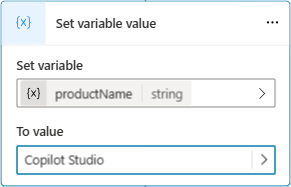
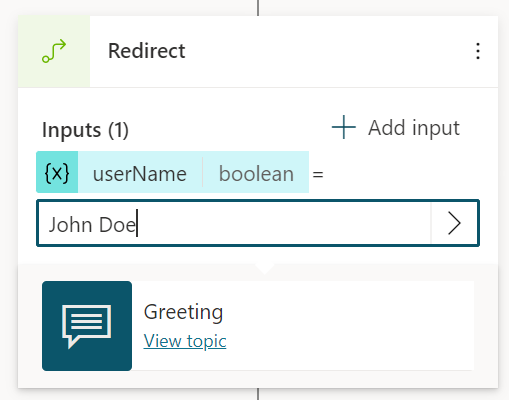
Düğüm, değişmez değerleri dize, sayı veya Boole olarak yorumlamaya çalışır. Örneğin, 123 sayı olarak yorumlanır. Bunun yerine bir dize değeri olarak yorumlanmasını istiyorsanız bu değeri şu şekilde çift tırnak içine alabilirsiniz: "123".
Bazı senaryolarda veya daha karmaşık türler kullandığınız durumlarda belirli bir türü ayarlamak için Power Fx formülü kullanın.
Değişkenler bölmesi
Değişkenler bölmesi, hangi düğümlerin tanımlandığını veya kullanıldıklarını dikkate almaksızın, konu kullanılabilir olan tüm değişkenleri görüntüleyebileceğiniz yer olur. Her değişkenin değerini diğer konulardan alıp almayacağını, değerini diğer konulara veya her ikisini birden alacağını seçebilirsiniz. Ayrıca Değişken özellikleri bölmesinde özelliklerini düzenlemek üzere bir değişken seçebilirsiniz.
Değişkenler bölmesini açmak için, konu menü çubuğunda Değişkenler'i seçin.
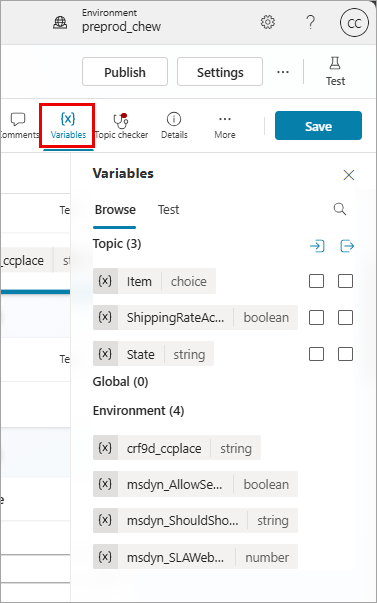
Değişken özellikleri bölmesi
Değişken özellikler bölmesinde bir değişkeni yeniden adlandırabilir, bir değişkenin nerede kullanıldığını görebilir veya bir değişkeni bir global değişkene dönüştürebilirsiniz. Ancak, genel bir değişkeni bir konu değişkenine yeniden dönüştüremezsiniz. Ayrıca, değerin diğer konulara değer alıp almayacağını da seçebilirsiniz.
Değişken özellikleri bölmesini açmak için Değişkenler bölmesinde bir değişken seçin. Ayrıca herhangi bir düğümdeki değişkeni seçerek de Değişken özellikleri bölmesini açabilirsiniz.
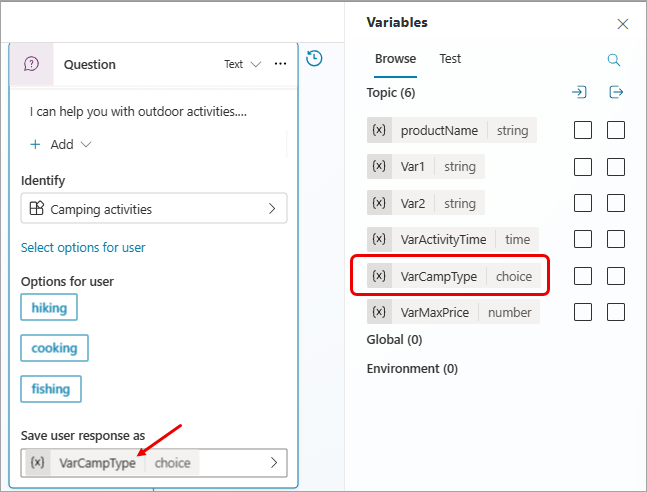
Ortam değişkenleri
Ortam değişkenleri bir Power Platform kavramdır. Ortam değişkenleri, uygulamaları Power Platform ortamları arasında taşıyarak temel uygulama yaşam döngüsü yönetimi (ALM) senaryosunu etkinleştirir. Bu senaryoda, kaynak ortam ve hedef ortam arasında farklı olan birkaç önemli dış başvuru dışında, uygulama tam olarak aynı kalır.
Ortam değişkenlerini Konu, Genel ve Sistem değişkenleriyle aynı şekilde kullanın. Dikkate değer bir fark, ortam değişkenlerini yalnızca salt okunur modda kullanabilmenizdir. Yardımcı pilot yazarları, Copilot Studio'da ortam değişkenini değiştiremez. Ancak, yöneticiler PowerApps portalda ortam değişkenlerinin değerini değiştirebilir.
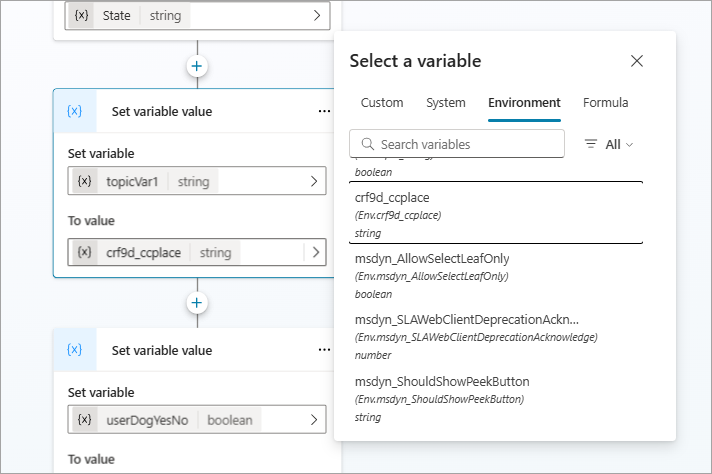
Copilot Studio'daki ortam değişkeni türleri PowerApps veri türleri ile aşağıdaki gibi eşlenir:
| Copilot Studio'daki Tür | PowerApps'teki Tür |
|---|---|
| Ondalık sayı | Sayı |
| JSON | Türü değerden algılayın. Json => Belirtilmedi ise (doğrulama hatası) |
| Metin | Diize |
| Evet/Hayır | Boolean |
| Data source | Diize |
| Gizli dizi | Diize |
Not
Ortam değişkeni hataları Test sohbetinde ve yayımlanırken görünür. Ancak, bu hatalar konu değişkenleri olmadığından Konu listesinde gösterilmez.
Copilot Studio'da ortam değişkenlerini yazamaz veya düzenleyemezsiniz. Ortam değişkenlerini değiştirmek veya ayarlamak için PowerApps portalını kullanmanız gerekir. Copilot Studio'dan bir ortam değişkeniyle ilgili bilgileri görüntülemek için Değişkenler bölmesini kullanabilirsiniz. Değişkenler bölmesinde aynı zamanda yerel yazarlık deneyimi için bir bağlantı bulunur.
Azure Key Vault gizli dizileri için ortam değişkenlerini kullanma
Bir ortam değişkeni Key Vault'taki bir gizli diziye başvurabilir. Bu, benzersiz dikkate alınması gereken noktaları bulunan ortam değişkenlerine özel bir durumdur.
PowerApps portalında gizli bir ortam değişkeni oluşturmak için kendi Key Vault'unu yapılandırmanız gerekir.
Yukarıdaki yapılandırmaya ek olarak, bu Key Vaylt'u okumak için Copilot Studio'yu yetkilendirmek üzere aşağıdaki eylemleri gerçekleştirmeniz gerekir:
Key Vault Secrets UserrolünüMicrosoft Virtual Agents Serviceuygulamasına atayın.Tüm yardımcı pilotları ortamdan gizliye erişmeleri için yetkilendirmek üzere gizli dizide bir
AllowedEnvironmentsetiketi oluşturun ve izin verilen ortam kimliklerini virgülle ayırarak ekleyin.Ortamdan yalnızca belirli yardımcı pilotları bu Key Vault'a erişmek üzere yetkilendirmek için bir
AllowedCopilotsetiketi oluşturun ve yardımcı pilot tanımlayıcısını{envId}/{schemaName}biçiminde ekleyin. Birden fazla değer için değerleri virgülle ayırın.
Maksimum karakter sayısına ulaşıyorsanız ancak daha fazla yardımcı pilot eklemeniz gerekiyorsa, açıklayıcı ancak benzersiz bir adla başka bir etiket ekleyin (örneğin: AllowedCopilots2).
Gizli dizi değeri Diyalog çalışma zamanında beş dakika boyunca önbelleğe alınır. Başarısız okumalar 30 saniye boyunca önbelleğe alınır.
Uyarı
Gizli diziyi yardımcı pilota ekleyerek, bu gizli dizinin değerini, ortamda yardımcı pilotu düzenleyebilecek tüm kullanıcılara gösterirsiniz çünkü bu kullanıcılar SendMessage düğümünde yardımcı pilotu değeri döndürmek için düzenleyebilmelidirler.
Sistem değişkenleri
Her yardımcı pilot, bir konuşma hakkında ek bilgiler sağlayan yerleşik sistem değişkenleriyle birlikte gelir.
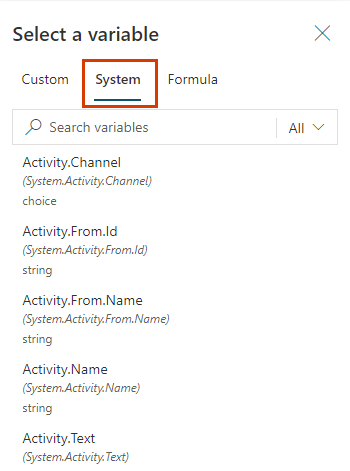
Not
Ses özellikli yardımcı pilot değişkenleri hakkında daha fazla bilgi için bkz Ses değişkenlerini kullanma.
Listede tüm sistem değişkenleri gösterilmez. Bu gizli sistem değişkenlerine Power Fx formülü ile erişmeniz gerekir.
Power Fx formülünde sistem değişkenleri kullanmak istiyorsanız değişken adından önce System. eklemeniz gerekir. Örneğin, User.DisplayName sistem değişkenini bir formüle eklemek için buna System.User.DisplayName olarak başvurun.
| Adı | Türü | Açıklama |
|---|---|---|
Activity.Attachments |
tablo | Kullanıcı tarafından sağlanan dosya ekleri |
Activity.Channel |
seçenek | Geçerli konuşmanın kanal kimliği |
Activity.ChannelData |
herhangi bir | Kanala özgü içerik içeren bir nesne |
Activity.ChannelId |
Diize | Dize olarak geçerli konuşmanın kanal kimliği |
Activity.From.Id |
Diize | Gönderen için kanala özgü eşsiz kimlik |
Activity.From.Name |
Diize | Gönderenin kanala özgü kullanıcı dostu adı |
Activity.Name |
Diize | Etkinliğin adı |
Activity.Recipient.Id |
Diize | Gelen aktivitenin Tür özelliği. |
Activity.Recipient.Name |
Diize | Kanaldaki yardımcı pilot için görünen adı gösterir. Telefon kanalı bağlamında, bu değişkenin değeri yardımcı pilot eklendiği telefon numarası olacaktır. |
Activity.Text |
Diize | Kullanıcı tarafından gönderilen en son ileti |
Activity.Type |
seçenek | Etkinlik türü |
Activity.TypeId |
Diize | Bir dize olarak etkinlik türü |
Activity.Value |
herhangi bir | Açık uçlu değer |
Bot.EnvironmentId |
Diize | Yardımcı pilot ortam kimliği |
Bot.Id |
Diize | Yardımcı pilotun kimliği |
Bot.Name |
Diize | Yardımcı pilotunuzun adı |
Bot.SchemaName |
Diize | Yardımcı pilotun şema adı |
Bot.TenantId |
Diize | Yardımcı pilotun kiracı kimliği |
ClientPluginActions |
seçenek | Üretici Eylemler için dikkate alınacak Dinamik İstemci Eklentisi Eylemlerinin Koleksiyonu |
Conversation.Id |
Diize | Geçerli konuşmanın benzersiz kimliği |
Conversation.InTestMode |
boolean | Konuşmanın test tuvalinde olup olmadığını gösteren Boole bayrağı |
Conversation.LocalTimeZone |
Diize | Kullanıcı tarafından IANA Saat Dilimi veritabanı biçiminde kullanılacak saat diliminin adı |
Conversation.LocalTimeZoneOffset |
datetime | Geçerli yerel saat dilimi için UTC'den saat farkı |
Error.Code |
Diize | Geçerli hata için hata kodu Not: Bu değişken yalnızca tetikleyici destekleniyorsa |
Error.Message |
Diize | Geçerli hata için hata iletisi. Not: Bu değişken yalnızca tetikleyici destekleniyorsa |
FallbackCount |
numara | Bu değişken, bir konu kullanıcı girişiyle eşleşemeyeceği saatleri sayar. Not: Bu değişken yalnızca tetikleyici destekleniyorsa |
InactivityTimer.Continue |
boolean | Süre ölçerin devam edip etmediğini gösteren Boole bayrağı. Not: Bu değişken yalnızca tetikleyici destekleniyorsa |
InactivityTimer.Count |
numara | OnInactivity zamanlayıcının yapılandırılan sürenin ardından kullanıcı etkinlik dışı kalma nedeniyle tetiklendiği süre sayısı. Not: Bu değişken yalnızca tetikleyici destekleniyorsa |
LastMessage.Id |
Diize | Kullanıcı tarafından gönderilen önceki iletinin kimliği |
LastMessage.Text |
Diize | Kullanıcı tarafından gönderilen önceki ileti |
Recognizer.ExtractedEntities |
seçenek | Tetikleyen iletiden ayıklanan varlıkları temsil eder. Not: Bu değişken yalnızca tetikleyici destekleniyorsa |
Recognizer.IntentOptions |
seçenek | Tanıyan belirsiz sonuçlar döndürdüğünüzde amaç seçeneklerini temsil eder. Not: Bu değişken yalnızca tetikleyici destekleniyorsa |
Recognizer.SelectedIntent |
seçenek | Tanıyıcıdan seçilen amacı temsil eder. Not: Bu değişken yalnızca tetikleyici destekleniyorsa |
Recognizer.TriggeringMessage.Id |
Diize | Geçerli konuyu tetikleyen kullanıcı iletisinin kimliği |
Recognizer.TriggeringMessage.Text |
Diize | Geçerli konuyu tetikleyen kullanıcı iletisi |
Recognizer.MultipleTopicsMatchedReason |
Diize | Birden çok konunun neden eşleştirildiğini belirlemek için kullanılır. Not: Bu değişken yalnızca tetikleyici destekleniyorsa |
User.Language |
seçenek | Bu değişken konuşma başına kullanıcı dili yerel ayarını ayarlamak için kullanılır. |
SignInReason |
seçenek | Konu tetiklerken hangi oturum açma seçeneğinin gerektiğini belirlemek için kullanılır. Not: Bu değişken yalnızca tetikleyici destekleniyorsa |
Tümleşik kimlik doğrulama için değişkenler (varsayılan)
Yardımcı pilot Microsoft ile kimlik doğrulaması için yapılandırdığınızda aşağıdaki değişkenler kullanılabilir. Bu, Entra ID kimlik doğrulamasını kullanacak ve yalnızca Teams ve PowerApps kanallarına izin verecektir. Bu, yeni yardımcı pilotlar için varsayılandır.
Daha fazla bilgi için bkz: Kimlik doğrulama değişkenleri.
| Adı | Türü | Açıklama |
|---|---|---|
User.DisplayName |
Diize | Yardımcı pilot ile o anda konuşan kullanıcının görünen adı. |
User.Email |
Diize | Yardımcı pilot ile o anda konuşan kullanıcının e-posta adresi. |
User.FirstName |
Diize | Yardımcı pilot ile o anda konuşan kullanıcının ilk adı. |
User.Id |
Diize | Yardımcı pilot ile o anda konuşan kullanıcının benzersiz adı. |
User.IsLoggedIn |
boolean | Yardımcı pilot ile konuşan kullanıcının kimlik doğrulamasının yapılıp yapılmadığını gösteren Boole bayrağı. |
User.LastName |
Diize | Yardımcı pilot ile o anda konuşan kullanıcının son adı. |
User.PrincipalName |
Diize | Yardımcı pilot ile o anda konuşan kullanıcının kullanıcı sorumlu adı. |
Genel OAuth 2 ile manuel kimlik doğrulama için değişkenler
Yardımcı pilotunuzu Genel OAuth 2 hizmet sağlayıcısını kullanacak şekilde yapılandırdığınızda aşağıdaki değişkenler kullanılabilir.
| Adı | Türü | Açıklama |
|---|---|---|
User.AccessToken |
Diize | Yardımcı pilot kimlik doğrulaması için kullanıcı erişim belirteci. |
User.DisplayName |
Diize | Yardımcı pilot ile o anda konuşan kullanıcının görünen adı. |
User.Id |
Diize | Yardımcı pilot ile o anda konuşan kullanıcının benzersiz adı. |
User.IsLoggedIn |
boolean | Yardımcı pilot ile konuşan kullanıcının kimlik doğrulamasının yapılıp yapılmadığını gösteren Boole bayrağı. |
Microsoft Entra ID ile el ile kimlik doğrulama için değişkenler
Yardımcı pilotunuzu Microsoft Entra ID (eski adıyla Azure Active Directory) hizmet sağlayıcısını kullanacak şekilde yapılandırdığınızda aşağıdaki değişkenler kullanılabilir.
| Adı | Türü | Açıklama |
|---|---|---|
User.AccessToken |
Diize | Yardımcı pilot kimlik doğrulaması için kullanıcı erişim belirteci. |
User.DisplayName |
Diize | Yardımcı pilot ile o anda konuşan kullanıcının görünen adı. |
User.Email |
Diize | Yardımcı pilot ile o anda konuşan kullanıcının e-posta adresi. |
User.FirstName |
Diize | Yardımcı pilot ile o anda konuşan kullanıcının ilk adı. |
User.Id |
Diize | Yardımcı pilot ile o anda konuşan kullanıcının benzersiz adı. |
User.IsLoggedIn |
boolean | Yardımcı pilot ile konuşan kullanıcının kimlik doğrulamasının yapılıp yapılmadığını gösteren Boole bayrağı. |
User.LastName |
Diize | Yardımcı pilot ile o anda konuşan kullanıcının son adı. |
User.PrincipalName |
Diize | Yardımcı pilot ile o anda konuşan kullanıcının kullanıcı sorumlu adı. |
Ses destekli yardımcı pilotlar için değişkenler
Aşağıdaki değişkenler yalnızca ses özellikli yardımcı pilotlarda kullanılabilir.
Not
Ses özellikli yardımcı pilot değişkenleri hakkında daha fazla bilgi için bkz Ses değişkenlerini kullanma.
| Adı | Türü | Açıklama |
|---|---|---|
Activity.InputDTMFKeys |
Diize | Telefondaki ham DTMF anahtar değeri. |
Activity.SpeechRecognition.Confidence |
numara | ASR hipotezi için güvenilirlik puanı tüm sonuç, 0 ile 1. |
Activity.SpeechRecognition.MinimallyFormattedText |
Diize | ASR hipotezi sonucu hafif biçimlendirilen metin. Örneğin, beş yüz dolar. Kelimeler açıkça yazılmıştır ancak temel büyük harf kullanımı ve noktalama işaretleri eklenmiştir. |
Activity.UserInputType |
seçenek | Son kullanıcının en son girişinden alınan giriş türü. Değer test, konuşma veya DTMF olabilir. |
Conversation.OnlyAllowDTMF |
boolean | IVR'nin çalışma zamanında yalnızca DTMF modu olarak ayarlanıp ayarlanmayacağını gösteren Boole bayrağı. |
Conversation.SipUuiHeaderValue |
Diize | Çağrı başlatmasında bağlamı IVR'ye iletmek için kullanılan UUI başlık dizesi. |
Konular arasında değişkenleri ilet
Bir konu diğerine yeniden yönlendirme yaptığınızda, değişkenlerin değerlerini özgün konu ve hedef konu arasında geçirebilirsiniz. Konular arasında değişkenler iletmek, sonraki konunun ihtiyaç duyduğu bilgilere zaten sahip olan bir eski konu olduğunda özellikle yararlıdır. Kullanıcılarınız, aynı soruyu tekrar yanıtlamak zorunda kalmamaktan memnun olacaklardır.
Diğer konulardan değer alın
Konu bir değişkeni tanımladığında (örneğin, Soru düğümünde), yardımcı pilot kullanıcıya değişkenin değerini doldurması için soruyu sorar. Değer yardımcı pilot tarafından daha önceki bir konuda alınmışsa soruyu tekrar sormak için herhangi neden yoktur. Bu durumlarda değişkeni Diğer konulardan değer al olarak ayarlayabilirsiniz. Başka bir konu bu konuya yeniden yönlendirdiğinde bir değişken (veya değişmez değer) bu değişkenin değerini aktarılabilir ve soru atlanabilir. Yardımcı pilotla konuşan kullanıcıya sorunsuz bir deneyim sağlanır.
Bu örnekte, Selamlama ve Müşteri ile Konuşma olmak üzere iki konu kullanacağız. Her iki konu da müşterinin adını sorar. Ancak, Selamlama konusu önce çalışırsa, Müşteri ile Konuşma konusu bu soruyu atlar. Bunun yerine, selamlama konu iletilen değişkenin değerini kullanır.
Müşteri ile Konuşma konusu akışı şöyledir:
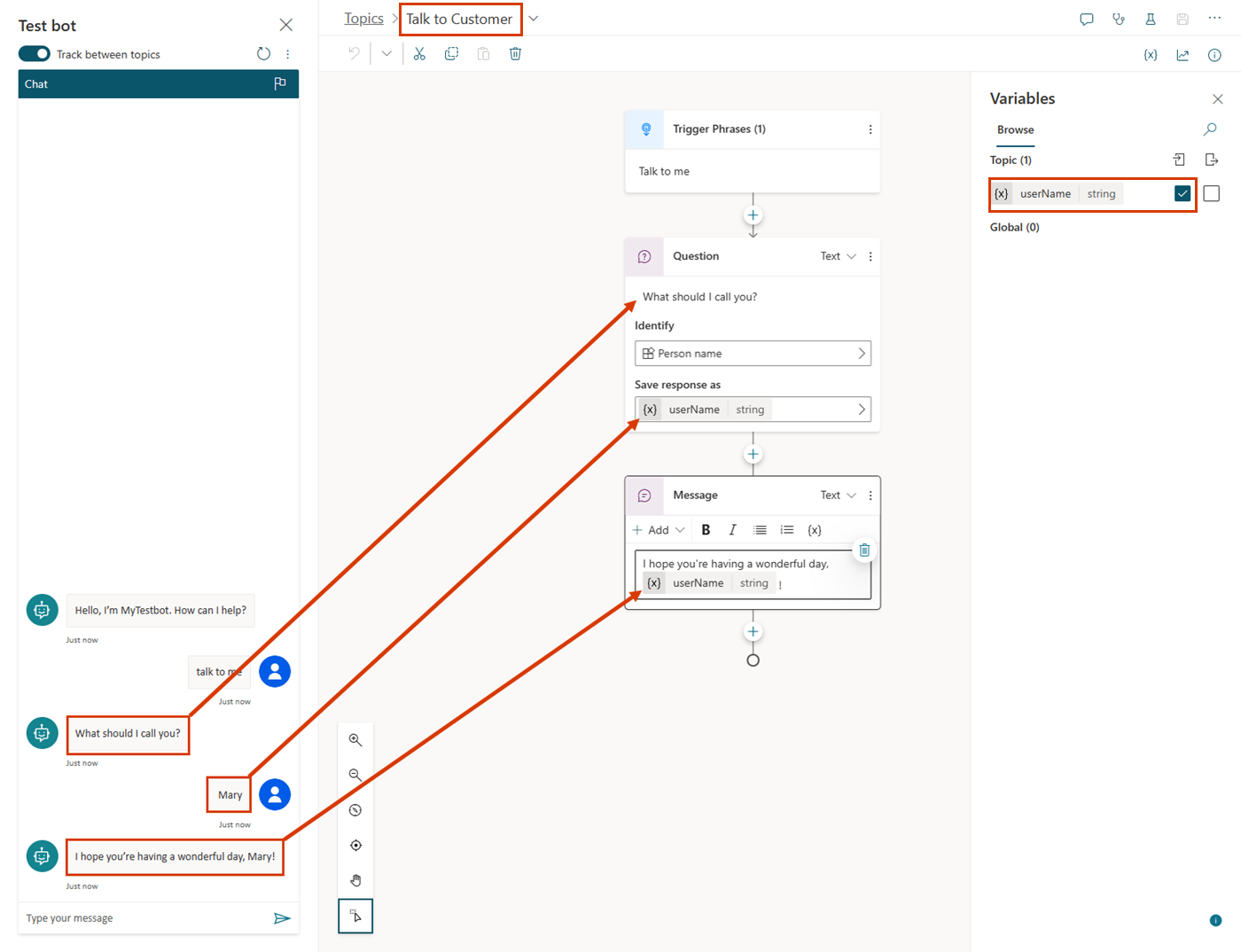
Test yardımcı pilot bölmesinde gösterildiği gibi, önce bu konu tetiklenirse, kullanıcıya "Sizi nasıl çağırmalıyım?" diye sorar. Bu değer, userName adı verilen bir dize değişkeni içinde depolar. userName değişkeni, değerini diğer konulardan almak için de ayarlanır. Konu, "{userName}, umarım harika bir gün geçiriyorsunuzdur!" mesajı ile bitirir.
Selamlama konusu akışı şöyledir:
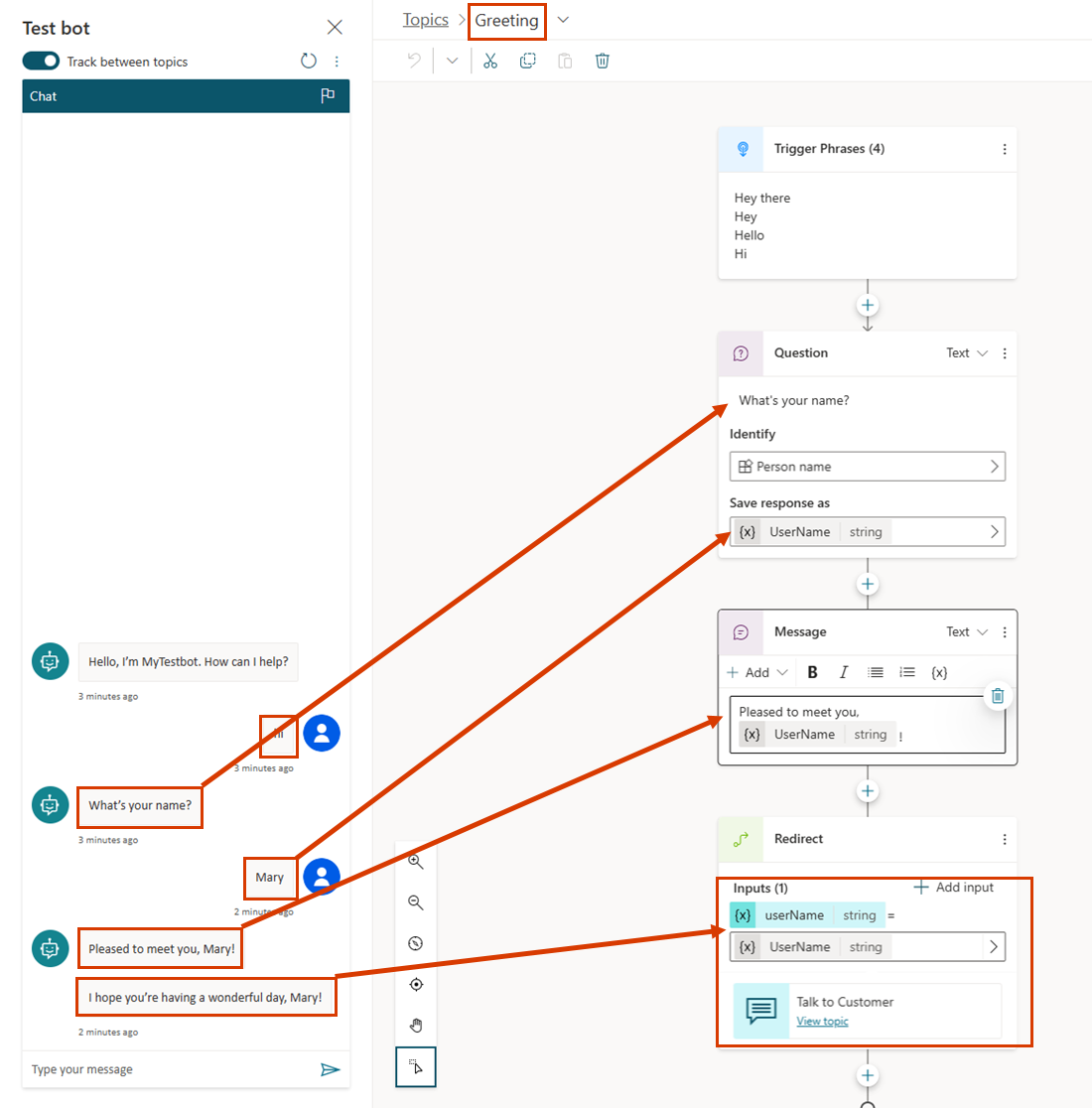
Test yardımcı pilot bölmesinde gösterildiği gibi, önce bu konu tetiklenirse, kullanıcıya "Adınız ne?" diye sorar. Bu değer, UserName adı verilen bir dize değişkeni içinde depolar. Konu, "Tanıştığımızda memnun oldum {UserName}!" mesajını gönderir ve sonra ardından Müşteri ile Konuşma konusuna yönlendirir. Burada şu mesaj gönderilir: "Umarım harika bir gün geçiriyorsunuzdur {userName}!" Burada ise Müşteri İle Konuşma konusu, kullanıcının adını tekrar sormayı atlamıştır. Bunun yerine, Selamlama konusundan iletilen UserName değişkeninin değerini kullanır.
Son olarak da bu ikinci görüşmeyi, Müşteri ile Konuşma konusu açısından tekrar göreceğiz:
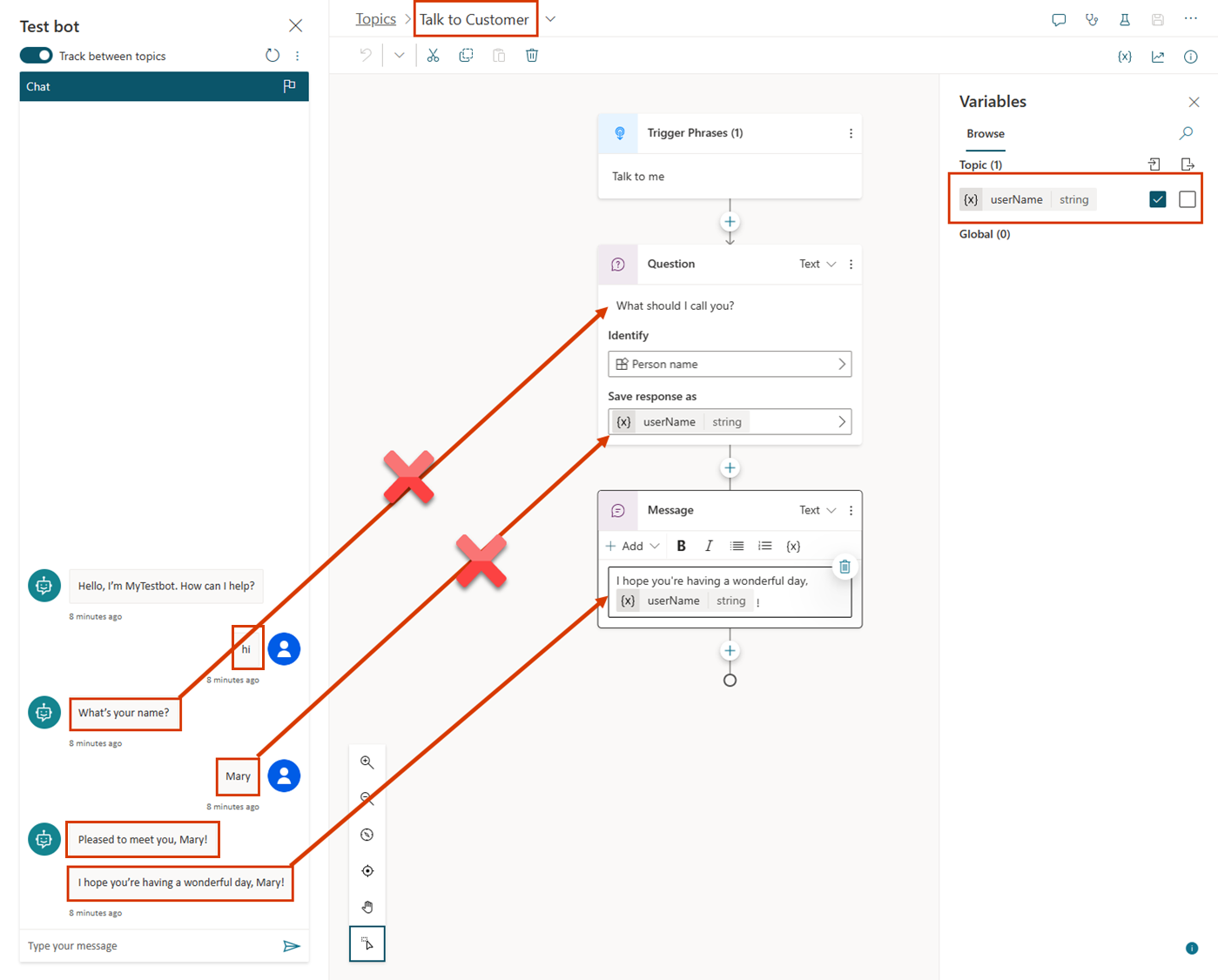
Diğer konulardan değer almak için bir konu ayarlamak için gereken adımları gözden alalım. Mevcut örneğimizi kullanacağız ancak aynı adımlar, bir konunun önceki bir konudan değer alması gereken tüm durumlarda çalışır.
Varış konu ayarlama
Hedef konu, diğer konulardan alınan değerleri alacak olan yeniden yönlendirildiği konu. Bizim örneğimizde bu Müşteri ile Konuşmadır.
Hedef konu oluşturun veya bu hedefe gidin.
Bir Soru düğümü ekleyin ve ileti için
What should I call you?girin.Tanımla altında, önceden oluşturulmuş Kişi adı varlığını seçin.
Değişken özellikleri bölmesinde açmak için bir değişkeni seçin.
userNameadını verin ve sonra Diğer konulardan değer al'ı seçin.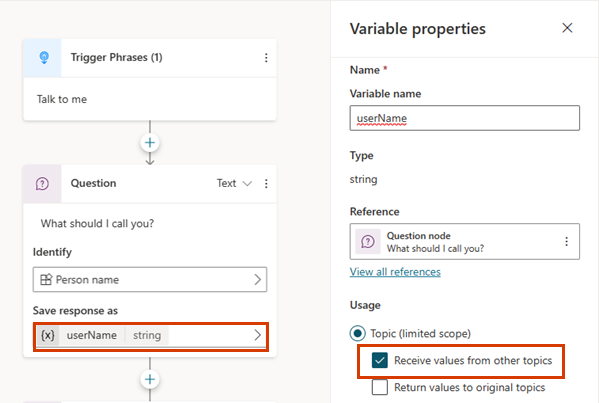
Bir İleti düğümü ekleyin.
İleti kutusuna
I hope you're having a wonderful day,yazın.Değişken ekle simgesini ({x}) seçin ve sonra userName'i seçin.
Değişken ardından boşluğu seçin ve
!yazın.Konuyu kaydedin.
Kaynak konuyu ayarlama
Kaynak konu, yeniden yönlendirmeyi yapan konu hedef konu geçirilecek değeri sağlayan bir alandır. Örneğimizde bu Selamlamadır.
Kaynak konuya gidin.
Bir Yeniden Yönlendirme düğümü ekleyin ve hedef konu'yu seçin.
+ Giriş ekleyi seçinv e sonra değer iletmek istediğiniz hedef konudan değişkeni seçin.
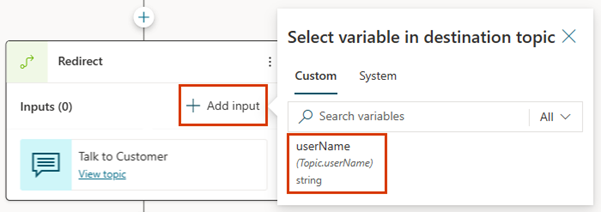
> simgesini seçin ve sonra değerini iletmek istediğiniz değişkeni seçin.
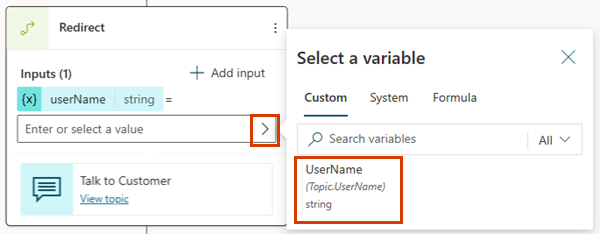
Yeniden yönlendirme düğümünün aşağıdaki gibi görünmesi gerekir:
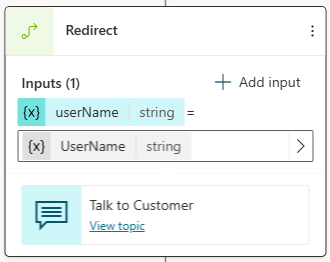
Konuyu kaydedin.
Değerleri özgün konulara döndürün
Bir konu yeniden yönlendirildiğinde ve bir soru sorarak ya da farklı şekilde bir değişken aldığında, değişken asıl konusuna döndürülebilir. Değişken de orijinal konunun parçası olur ve başka herhangi bir değişken gibi kullanılabilir. Yardımcı pilotun elde ettiği bilgiler, genel değişkenlere olan gereksinimi azaltarak konular arasında kullanılabilir.
Önceki bölümdeki örnek ile devam edelim. Müşteri ile Konuşma konusunda yeni bir soru soracağız ve ardından yanıtı Selamlama konusuna döndüreceğiz.
Verilen bir değişken için kaynak konu ayarlama
Bir konu bir değişkeni döndürüyorsanız, kaynak konu yeniden yönlendirilen konu, özgün konu geri geçirilecek olan değeri sağlar. Bu örnekte bu Müşteri ile Konuşmadır.
Kaynak konuya gidin.
Bir Soru düğümü ekleyin ve ileti için
What city do you live in?girin.Tanımla altında, önceden oluşturulmuş Şehir varlığını seçin.
Değişken özellikleri bölmesinde açmak için bir değişkeni seçin.
userCityadını verin ve sonra Orijinal konulara değer döndür'ü seçin.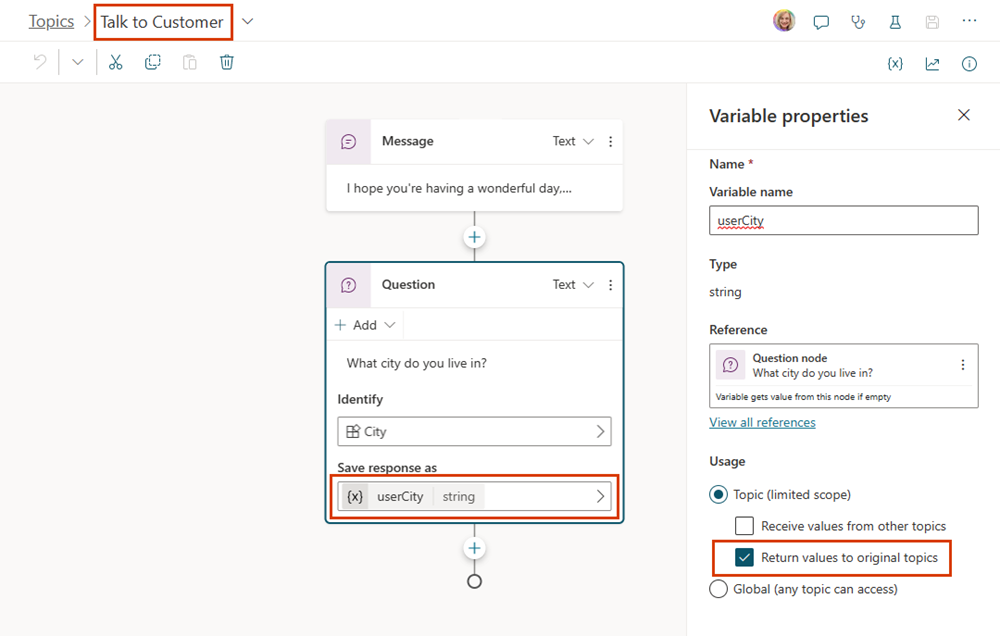
Konuyu kaydedin.
Verilen bir değişken için hedef konu ayarlama
Bir konu bir değişkeni döndürüyorsanız, hedef konu, diğer konulardan alınan değerleri alacak olan yeniden yönlendirmeyi yapan konu olur. Örneğimizde bu Selamlamadır.
Hedef konuya gidin.
Kaynak konu seçtiğiniz değişken yeniden yönlendirme düğümünde bir çıkış değişkeni olarak görünmelidir.
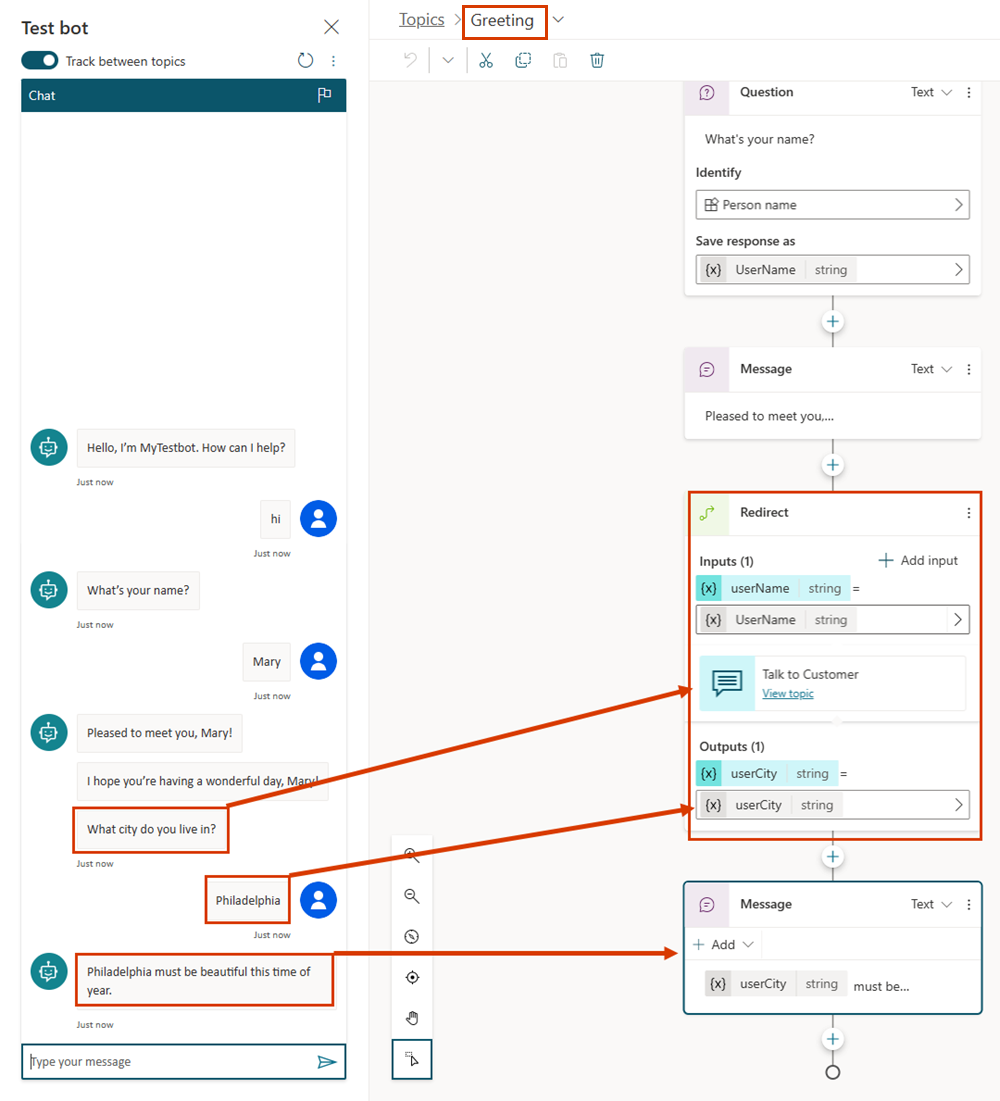
Konuyu kaydedin.
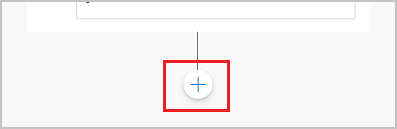
.png)
.png)
.png)
.png)